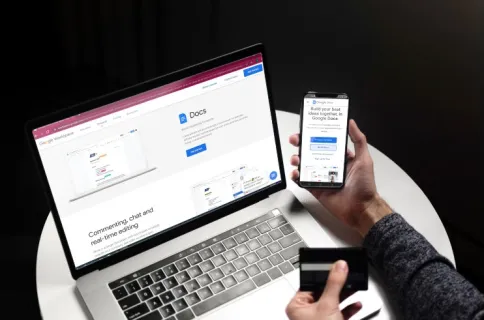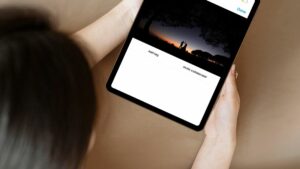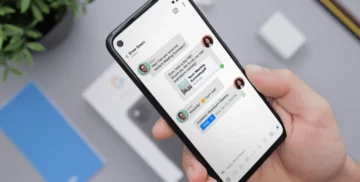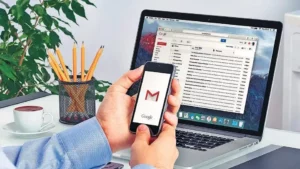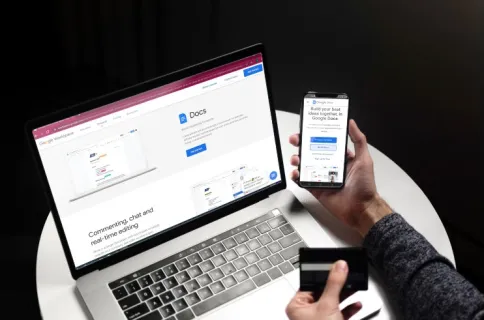
A mai digitális korban a prospektusok elkészítése egyszerűbb, mint valaha, köszönhetően az olyan hozzáférhető eszközöknek, mint a Google Dokumentumok. Ha azon tűnődik, hogyan készítsen brosúrát a Google Dokumentumokban, akkor jó helyen jár. Ez az útmutató a Google Dokumentumokban elkészíthető különféle brosúrák típusait mutatja be, és lépésről lépésre útmutatást ad.
Hogyan készítsünk brosúrát a Google Dokumentumokban
Mindenekelőtt kezdjük a Google Dokumentumok-beli brosúra létrehozásának alapjaival:
- Nyissa meg a Google Dokumentumokat: Navigáljon Google Docs és jelentkezzen be.
- Új dokumentum: Új dokumentum létrehozásához kattintson az 'Üres' feliratú '+' ikonra.
- Page Layout: Lépjen a „Fájl” > „Oldalbeállítás” menüpontra. Állítsa az oldal tájolását „Fekvő”-re, és állítsa be a margókat az Ön igényei szerint.
- Oszlopok: Kattintson a „Formátum” > „Oszlopok” elemre, és válassza a „Két oszlop” lehetőséget egy egyszerű brosúrához.
- Tartalom hozzáadása: Kezdje a cím hozzáadásával, majd a fő tartalom hozzáadásával. Ne felejtsen el képeket, felsoroláspontokat és fejléceket hozzáadni, hogy a brosúra vizuálisan vonzó legyen.
- Design: Különböző betűtípusok, méretű és színek használata bizonyos pontok kiemeléséhez.
Ez egy alapvető vázlat a Google Dokumentumok-prospektus készítéséhez. Nézzünk mélyebbre az egyes prospektustípusokba.
Háromrészes prospektus készítése a Google Dokumentumokban
A háromszoros prospektusok a legnépszerűbb prospektusformátumok közé tartoznak. A következőképpen készíthet háromrészes brosúrát a Google Dokumentumokban:
- Page Setup: Kövesse a fent említett kezdeti lépéseket egy új fekvő dokumentum létrehozásához.
- Táblázat: Kattintson a „Beszúrás” > „Táblázat” elemre. Válasszon ki egy 3×1-es táblázatot. Ez segít a brosúra három paneljének megjelenítésében.
- Állítsa be az oszlopokat: Húzza a cellaszegélyeket az egyes oszlopok szélességének beállításához. A középső oszlop általában a fő tartalmat tartalmazza.
- Tartalom: Töltsön ki minden oszlopot a tartalommal. Ne feledje, hogy amikor összehajtja a prospektust, a bal szélső oszlop lesz az előlap.
- Design elemek: Adjon hozzá képeket, alakzatokat és egyéb tervezési elemeket a „Beszúrás” menün keresztül.
Hogyan készítsünk digitális prospektust a Google Dokumentumokban
Amikor megtanulja, hogyan készítsen brosúrát a Google Dokumentumokban a digitális terjesztéshez, vegye figyelembe az alábbi lépéseket:
- Dokumentum létrehozása: Kövesse az alapvető lépéseket a brosúra elrendezésének létrehozásához.
- Linkek: Hiperhivatkozások hozzáadása a tartalomhoz. Jelölje ki a linkelni kívánt szöveget, kattintson a jobb gombbal, és válassza a „Link” lehetőséget. Ez átirányíthatja a nézőket a webhelyére vagy a kapcsolódó oldalakra.
- Interaktív elemek: Fontolja meg egy tartalomjegyzék vagy egy indexoldal hozzáadását a brosúra gyors navigálása érdekében.
- Letöltés PDF formátumban: Ha végzett, lépjen a „Fájl” > „Letöltés” > „PDF” menüpontra. Ez a formátum univerzálisan hozzáférhető, és megtartja a brosúra elrendezését és kialakítását.
Hogyan készítsünk utazási brosúrát a Google Dokumentumokban
Ha kifejezetten szeretné felfedezni, hogyan készítsen utazási brosúrát a Google Dokumentumokban, kövesse az alábbi, személyre szabott lépéseket:
- Kezdje az alapokkal: fekvő dokumentum létrehozása.
- téma: Határozza meg utazási brosúrája központi témáját. Ez egy adott ország, egyfajta nyaralás vagy esetleg kulturális esemény?
- Képek: Használjon jó minőségű képeket, hogy elbűvölje az olvasókat. A Google Dokumentumok segítségével közvetlenül az internetről kereshet és szúrhat be képeket.
- Információ: Tartalmazzon alapvető részleteket, például helyszíneket, útvonalakat, költségeket és tippeket.
- Beszámolók és vélemények: Ha elérhető, adjon hozzá korábbi utazók értékeléseit vagy ajánlásait.
- Elérhetőségei: Győződjön meg arról, hogy az olvasók kapcsolatba léphetnek Önnel vagy utazási irodájával foglalásokért vagy további információkért.
A brosúrák típusai a Google Dokumentumokban
A Google Dokumentumok sokoldalú, lehetővé téve különféle típusú prospektusok készítését:
- Tájékoztató brosúrák: Ezek egy termékről, szolgáltatásról vagy témáról nyújtanak részleteket.
- Promóciós prospektusok: Új termék vagy szolgáltatás piaci bevezetésére készült.
- Válasz brosúrák: Gyakori kérdések megválaszolására vagy egy termékkel vagy szolgáltatással kapcsolatos problémák megoldására szolgál.
- Szakmai prospektusok: Gyakran használják a vállalatok éves jelentésekhez vagy termékkatalógusokhoz.
Alapvető fontosságú, hogy a kezdés előtt meghatározza a brosúra célját, mivel ez fogja irányítani a tartalmat és a kialakítást.
A Google Dokumentumok alternatívái brosúra készítéséhez
Bár hasznos megérteni, hogyan készítsünk brosúrát a Google Dokumentumokban, más eszközök is rendelkezésre állnak:
- Microsoft Word: Különféle prospektus-sablonokat kínál, és széles körben használják.
- Adobe InDesign: Professzionális eszköz kiváló minőségű prospektusok készítéséhez fejlett dizájnelemekkel.
- Canva: Online tervezési platform számos prospektussablonnal.
Összefoglalva, a Google Dokumentumok-ról szóló brosúra készítésének ismerete lehetőséget nyit a hatékony és költséghatékony marketingre. Legyen szó kisvállalkozásról, oktatóról vagy magánszemélyről, a Google Dokumentumok olyan eszközöket kínál, amelyekkel professzionális megjelenésű, az Ön igényeire szabott brosúrákat készíthet. Kísérletezzen a dizájnokkal, használjon sablonokat, és ne felejtse el szem előtt tartania célközönségét. Egy kis gyakorlással pillanatok alatt prospektuskészítővé válhat!
- SEO által támogatott tartalom és PR terjesztés. Erősödjön még ma.
- PlatoData.Network Vertical Generative Ai. Erősítse meg magát. Hozzáférés itt.
- PlatoAiStream. Web3 Intelligence. Felerősített tudás. Hozzáférés itt.
- PlatoESG. Autóipar / elektromos járművek, Carbon, CleanTech, Energia, Környezet, Nap, Hulladékgazdálkodás. Hozzáférés itt.
- PlatoHealth. Biotechnológiai és klinikai vizsgálatok intelligencia. Hozzáférés itt.
- ChartPrime. Emelje fel kereskedési játékát a ChartPrime segítségével. Hozzáférés itt.
- BlockOffsets. A környezetvédelmi ellentételezési tulajdon korszerűsítése. Hozzáférés itt.
- Forrás: https://www.techpluto.com/how-to-make-a-brochure-on-google-docs/